Cómo unir archivos de vídeo AVI con VirtualDub
Han grabado un montón de vídeos en vídeos AVI o tienen varios vídeos de videocámara en formato AVI. A veces puedes combinar algunos de los videos AVI en un AVI grande por lo que se puede reproducir sin problemas y continuamente.
VirtualDub es un video libre edición de software que puede ayudar a unir varios archivos AVI en uno fácil y rápido. Además, también puede comprimir videos a tamaños más pequeños. Tenga en cuenta que se puede sólo unir vídeos AVI en VirtualDub . Si los vídeos no están en AVI, puede activar a otra herramientas como Wondershare video editor de edición de vídeo.
Antes de empezar, descargue la última versión de VirtualDub en su página oficial e instalarlo después de descargar. Luego ejecutarlo y seguir los siguiente consejos y guías para unirse a AVI con VirtualDub .
Manual de VirtualDub unir AVI
1. usted puede Agregar vídeos AVI haciendo clic en File > Open Video File y seleccionarlos vídeos desde tu ordenador. Luego ir a archivo > Añadir segmento Avi para agregar otro video AVI que quieres tener en tu gran video. Sólo puede Agregar una película a la vez, así que si tienes muchas pequeñas piezas de videos, puede pasar algún tiempo en añadir vídeos. Para agregar más videos, sólo seguir volver al archivo segmento de Append AVI y añadir vídeos AVI que quieras. Sólo asegúrese de que el tamaño del vídeo no es demasiado grande.
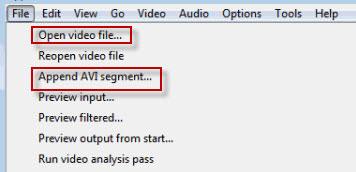
2. a continuación, puede ir al menú de Video y asegúrese de que está seleccionado el modo de procesamiento completo allí.
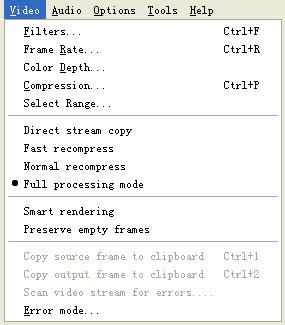
3. Haga clic en compresión de Video y elegir los códecs de vídeo para tus vídeos de salida.

Consejos : en el menú de Video, como se puede ver, hay algunas funciones de edición de vídeo como filtros, ajuste de color, etc.. Para los efectos de filtro, puedes escuchar los videos pulsando archivo > vista previa filtrada.
3. después de terminar la edición de vídeo y códecs de vídeo elegir, usted puede ir a File > Save AVI segmentado para guardar su trabajo en el equipo. Escriba un nuevo nombre para el vídeo combinado y establecer la carpeta de destino, luego que VirtualDub haga la fusión para usted.
Y eso es todo. Es realmente muy fácil de utilizar VirtualDub para unir videos AVI. Después de la fusión, mejor sería reproducir los vídeos para asegurarse de que los videos combinados funcionan bien sin errores como fuera de sincronización, audio, etc.
Desde el VirtualDub solo soporta AVI unirse, si tienen video en otros formatos y quiere unirse a ellos, usted puede usuario Wondershare Video Editor con él, puede combinar todos los vídeos populares en uno.
Por cierto, será bueno para grabar vídeos AVI a DVD para la mejor preservación de video y disfrutar de ellos en le reproductor de DVD o TV con familiares y amigos.
Artículos relacionados
¿Preguntas relacionadas con el producto? Hablar directamente con nuestro equipo de soporte >>



